はじめに
PCとスマホでメモを簡単にメモを共有化できるSimpleNote(シンプルノート)アプリの紹介です。
シンプルで直感的なUIなアプリで、リアルタイムの同期も早く動作も軽く使いやすさ抜群です。
この記事では、Simplenoteアプリの使い方を紹介します。
SimpleNoteの特徴
SimpleNoteは、PC、スマートフォン、タブレットなど、あらゆるデバイスからアクセスできるマルチプラットフォーム対応のメモアプリです。
そのため、いつでもどこでもメモをチェックすることができます。
SimpleNoteの特徴としては下記です。
| 特徴 | 説明 |
|---|---|
| メモ機能 | 文章に特化にしており、シンプルUIで文章が書きやすい。 |
| マルチプラットフォーム対応 | PC、スマートフォン、タブレットなど、あらゆるデバイスからアクセスできる。 |
| マークダウン対応 | マークダウン記法を使うことができる。メモ表示をカスタマイズすることができ見やすい。 |
| 検索機能が充実 | 検索機能が優れており、メモのタイトルや内容から、簡単に検索することができる。 |
| デバイス間の連携が簡単 | 通常、メモアプリで連携する場合、DropBoxなどのクラウドで連携が必要ですが、DropBoxなどのクラウドを準備しなくても使用することができます。 |
| アプリ起動速度 | シンプルなメモアプリのため、アプリの起動が早い。同期も早い。 |
| 価格 | 無料で利用できる。 |
SimpleNoteのインストール
SimpleNoteは、公式ウェブサイトからダウンロードしてインストールすることができます。
Windows、macOS、Linuxの各プラットフォームには、専用のインストールファイルが用意されています。iOSとAndroidには、アプリストアからインストールすることができます。
Windows版 インストール
Windowsでインストールする手順は、下記です。
「Install」を押す。
Microsoft Storeが起動後、「入手」を押す。
※ボタン押下後、インストール処理が始まります。
インストール完了後、「開く」を押す。
「Sign up」を押す。
アカウントに使用するメールアドレスを入力し「Sign up」を押す。
先ほど入力したメールアドレスにメールが届きます。
件名:「Simplenote アカウントの作成」本文にあるリンクをクリックすると新規パスワードを入力する画面が表示されます。新規パスワードを入力して「Sign up」を押します。
※今後、他のデバイスでログインする際に必要になるのでパスワードはメモしておくとよいです。
以上でインストールとアカウント作成が完了です。
スマホアプリ インストール
下記よりダウンロードできます。
※Androidの場合はGooglePlayを開き、「simplenote」と検索してダウンロードも可能です。
インストール後、先ほどWindows版で作成したアカウント(メールアドレスとパスワード)を入力するとSimpleNoteのメモ画面が立ち上がります。
SimpleNote起動方法
Windows版 SimpleNote起動
WindowsPCで使用する方法としては、2つあります。どちらからも利用可能なため、好きな方から利用することができます。
- ブラウザよりログインして使用す方法
- SimpleNoteアプリを起動して使用する方法
ブラウザより使用する方法
「SimpleNote ログインリンク」を開き、先ほど作成したメールアドレスとパスワードを入力して「Login」ボタンを押します。
下記のメモ画面が表示されればログイン成功です。
ログイン後、URLをブラウザのお気に入りショートカットに登録しておくと、次回開く時が楽です。
SimpleNoteアプリを起動して使用する方法
MicrosoftStore→ライブラリ→SimpleNoteアプリを表示して「開く」ボタンを押す。
下記のメモ画面が表示されればログインおよび起動成功です。
次回、起動しやすいように下記のSimpleNoteアプリのアイコンで右クリックして「タスクバーにピン留めする」をすることで次回呼び出しやすくなります。
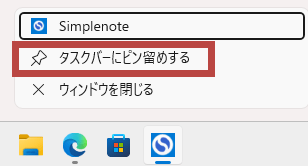
使い方
SimpleNoteは名前の通り、シンプルで、使い方はすごく簡単です。
新規メモ帳起動
下記のアイコンを押下すると新しいメモ帳が起動します。新しいメモ帳が追加されたら右のエリアにメモを書いていきます。
MarkDown記法有効化
MarkDownのチェックボックスを入れるとこで目のマークが表示されます。
表示された目のマークを押すとMarkDown記法のプレビューで表示できます。
まとめ
この記事では、PCとスマホで簡単にメモを共有できるアプリ「Simplenote」のインストールと使い方を紹介しました。
Simplenoteは、テキスト情報のみを保存できるシンプルなアプリです。
- テキスト情報のみを保存できるシンプルなアプリ
- マルチプラットフォーム対応
- MarkDown記法に対応
- 無料で使える
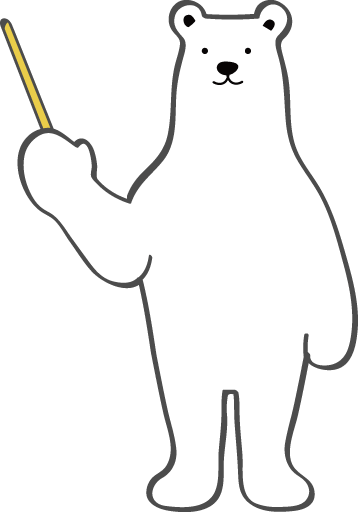
Simplenoteを使えば、PCとスマホでメモを共有することが簡単にできます。
メモを整理したり、アイデアを書き留めたり、仕事や勉強に役立てたりすることができます。
ぜひ、無料で使えるので、Simplenoteをダウンロードして使ってみてください。


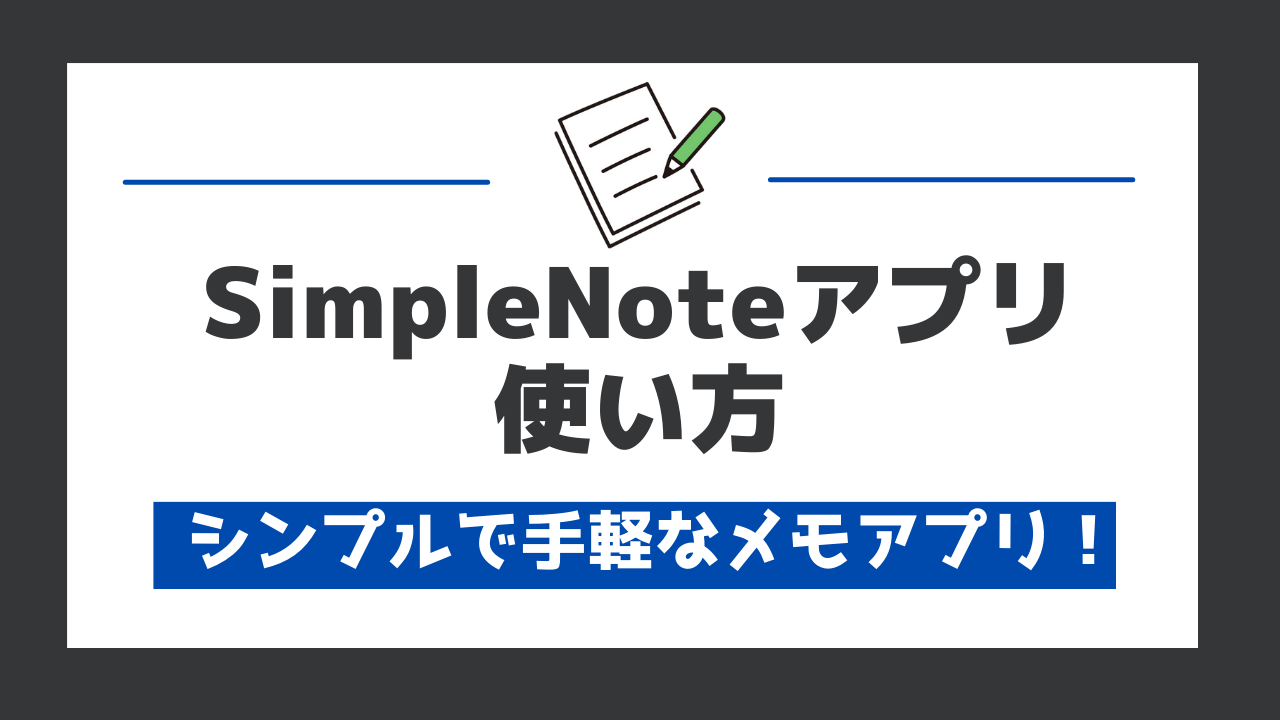
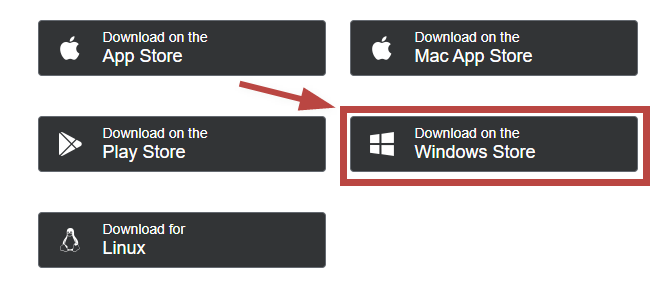
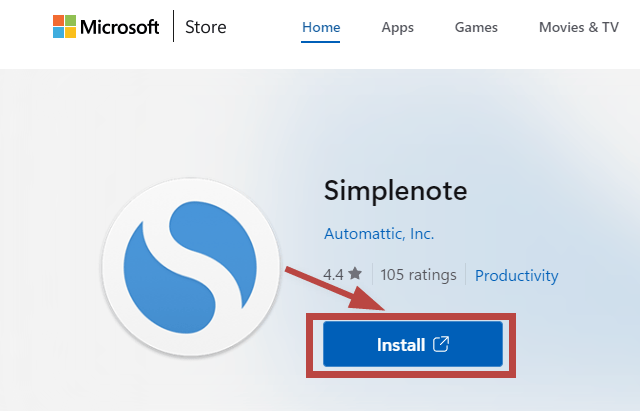
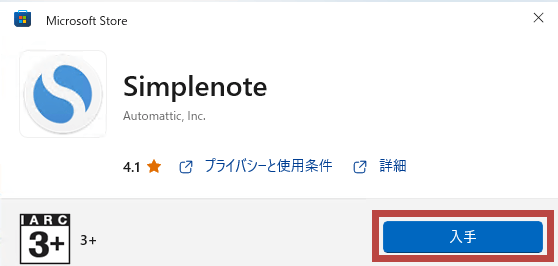
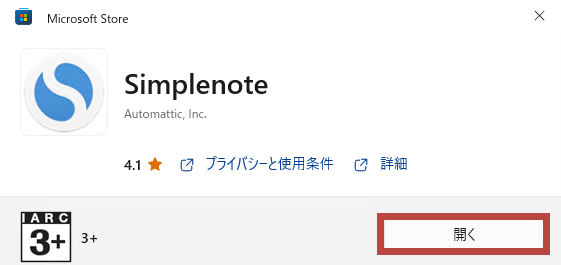

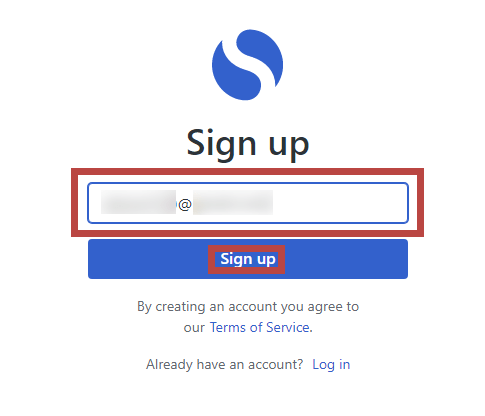
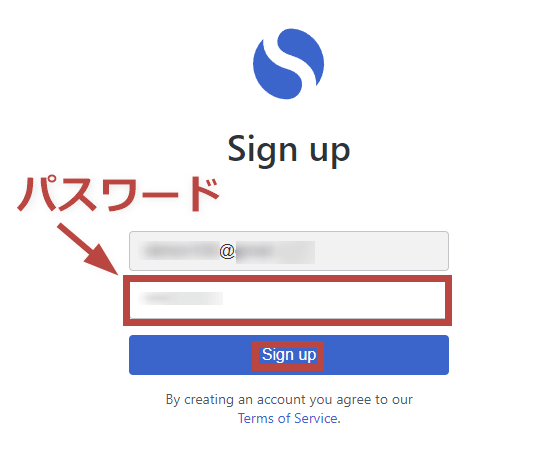


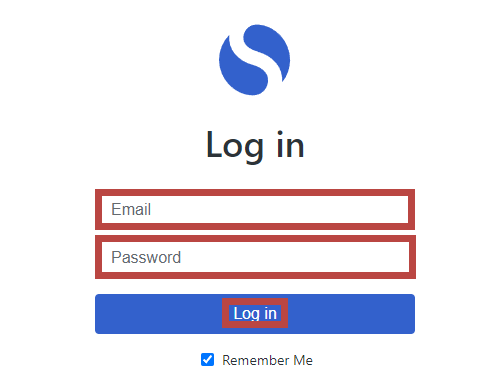
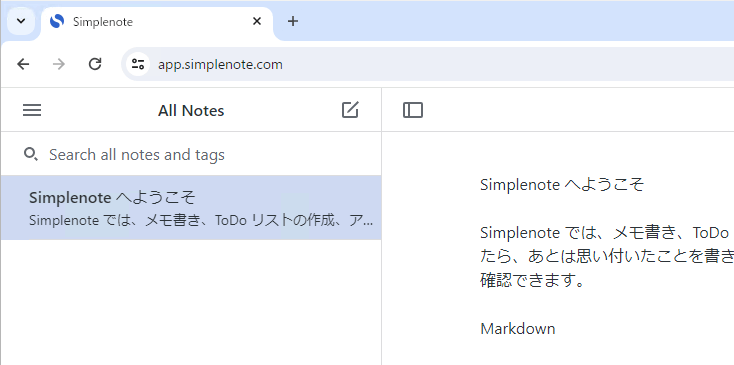
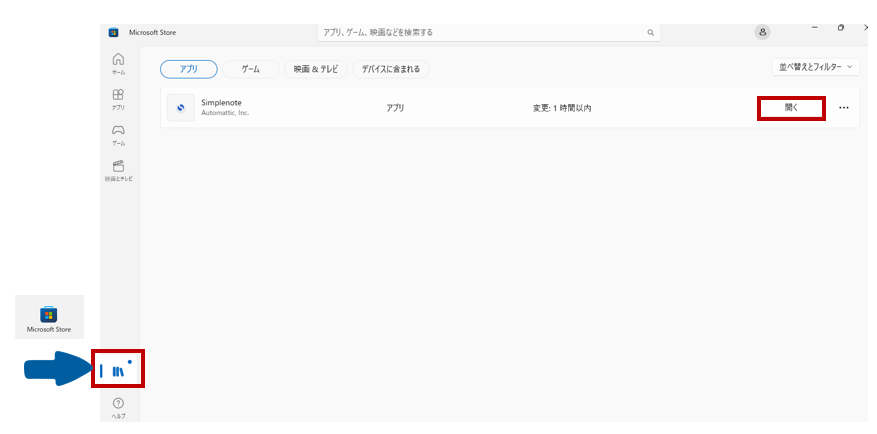
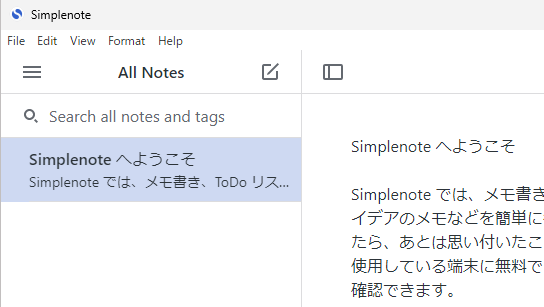
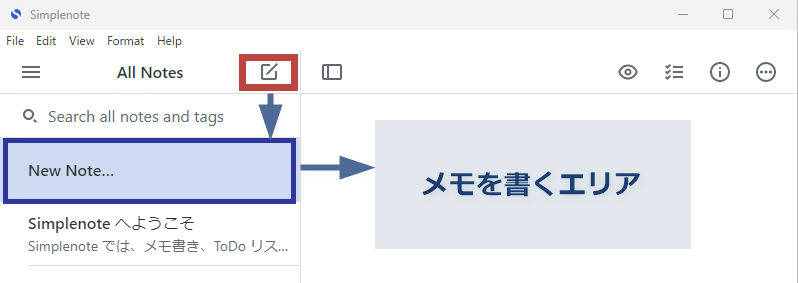
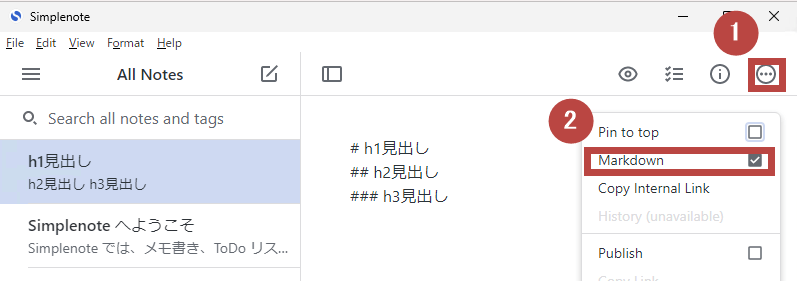
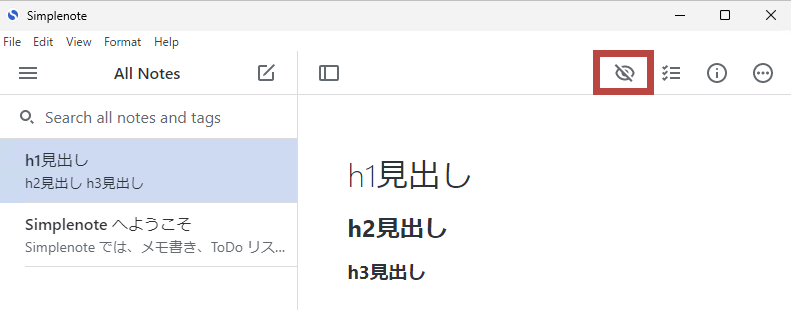
コメント